مانند بسیاری از برنامههای اندروید، واتساپ نیز تعداد زیادی از عکسهای ناخواسته و حافظه پنهان را در تلفن هوشمند شما باقی می گذارد. اگر گوشی خود را به طور مرتب پاک نمی کنید، روش دانلود عکس های واتس اپ در گوشی شما می تواند مشکل ساز شود. فایلهای رسانهای واتساپ که فوروارد میشوند میتوانند حافظه داخلی گوشی اندرویدی را خراب کنند. همین چند روز پیش بود که حجم زیاد این پیامک های صبح بخیر ظرفیت گوشی ما را می گرفت. حذف دستی فایلهای رسانهای واتساپ در شرایط خاص اصلا جالب نیست و توقف قابلیت دانلود خودکار غیرعملی است زیرا ممکن است فایلهای مهم را از دست بدهید. اینجاست که یک برنامه شخص ثالث مانند Systweak's Photo Cleaner وارد عمل می شود. در این مطلب از سلام دنیا درباره نحوه حذف عکس های ناخواسته در واتس اپ، نرم افزار Photos Cleanup بهترین برنامه پاک کننده عکس و ویزگی های آن صحبت کرده ایم . لطفا با ما همراه باشید.
نحوه حذف عکس های ناخواسته در واتس اپ و آزاد کردن حافظه
یکی از جذابترین جنبههای نرمافزار Photos Cleaner این است که استفاده از آن ساده است و همچنین زمان و تلاش کمی نیاز دارد. در اینجا نحوه پاک کردن تصاویر از دستگاه Android با برنامه Photos Cleaner آورده شده است:
مرحله 1: برای دریافت Photos Cleaner به فروشگاه Google Play بروید.
دانلود نرم افزار Photos Cleaner
مرحله 2: با ضربه زدن روی میانبری که ایجاد کرده اید، برنامه را باز کنید و با یک آموزش کوچک آشنا خواهید شد. برای دیدن مراحل روی Next در گوشه پایین سمت راست ضربه بزنید یا برای رد شدن از آنها روی Skip در گوشه پایین سمت چپ ضربه بزنید.
مرحله 3: در مرحله بعد، آن را بخوانید و privacy Policy and term را بپذیرید، سپس روی کادر با عنوان «i have read and accept» کلیک کنید.
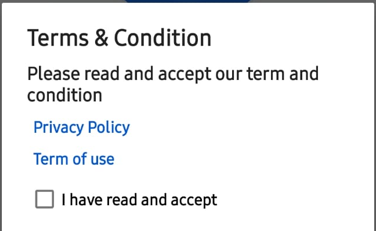
مرحله 4: صفحه اصلی برنامه ظاهر می شود و برای ادامه باید نماد Scan Photos را در مرکز صفحه ضربه بزنید.
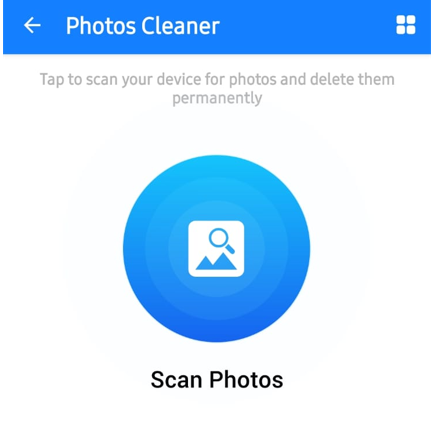
مرحله 5: در صفحه، پیامی را خواهید دید که از شما اجازه دسترسی به فضای ذخیرهسازی شما را میخواهد. در گوشه پایین سمت راست، روی پیوند Give Permission کلیک کنید.
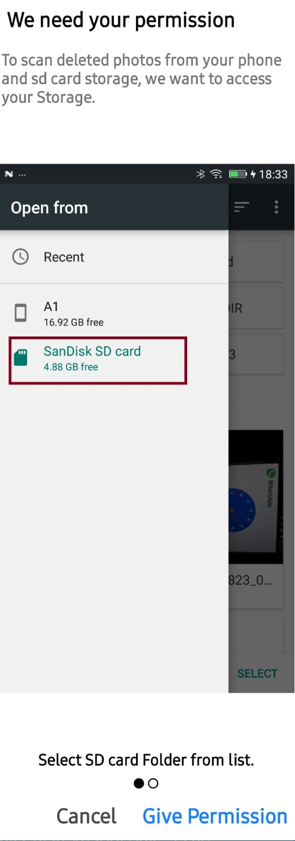
مرحله 6: اکنون فایل اکسپلورر گوشی اندرویدی شما باز می شود.
مرحله 7: روی سه خط افقی در گوشه بالا سمت چپ باید کلیک کنید.
حتما بخوانید: آموزش نصب مجدد واتساپ بدون پاک شدن اطلاعات در اندروید
مرحله 8: روی دکمه USE THIS FOLDER در پایین صفحه کلیک کنید تا فضای ذخیره سازی گوشی خود را انتخاب کنید.
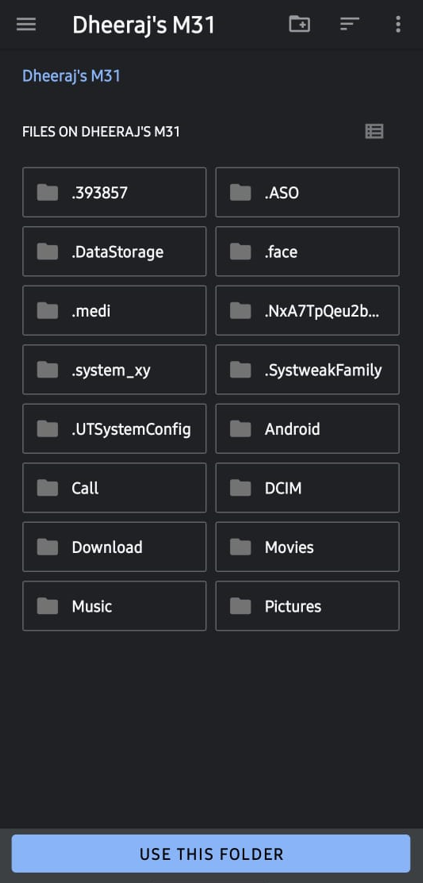
مرحله 9: روی Allow در فرمان بعدی کلیک کنید تا به برنامه اجازه دسترسی شما به فضای ذخیره سازی داده شود.
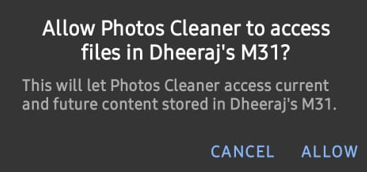
مرحله 10: در اعلان بعدی گوشی هوشمند خود دوباره روی Allow کلیک کنید.
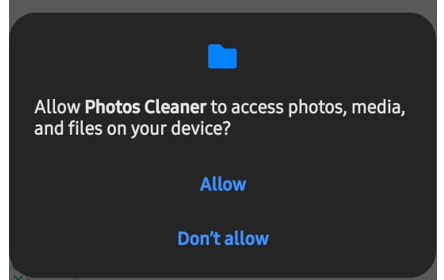
مرحله 11: لیستی از پوشه ها با تصاویر گروه بندی شده در چندین دسته مانند Android، Hidden و غیره روی صفحه نمایش شما ظاهر می شود.
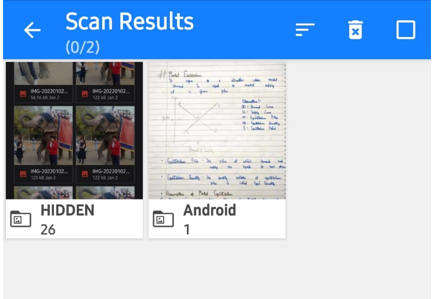
مرحله 12: برای مشاهده محتویات هر پوشه، روی آن ضربه بزنید. اگر می خواهید اطلاعات بیشتری در مورد یک تصویر مخفی مشاهده کنید، روی آن ضربه بزنید و سپس روی نماد اطلاعات little alphabet I within a circle ضربه بزنید تا اطلاعات بیشتری دریافت کنید.
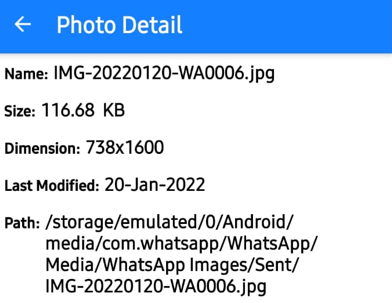
مرحله 13: برای حذف دائمی عکسها یا حافظه پنهان عکسهایی که نمیخواهید، تصاویر را انتخاب کنید روی نماد سطل زباله در دستگاه Android کلیک کنید.
حتما بخوانید: برگرداندن فایل حذف شده از سطل آشغال اندروید
عکسهای ناخواسته در دستگاه اندرویدی را میتوان با حذف عکسهایی که نمیخواهید و سازماندهی بقیه در پوشهها حذف کرد. این کار را می توان به صورت دستی انجام داد، اما زمان و تلاش زیادی را می طلبد. در عوض، میتوانیم تصاویر را از یک گوشی اندرویدی با برنامههای شخص ثالث حذف کنیم. Photos Cleanup توسط نرم افزار Systweak یکی از بهترین برنامه های پاک کننده عکس است. در زیر برخی از مهم ترین ویژگی ها ذکر شده است:
نرم افزار Photos Cleanup بهترین برنامه پاک کننده عکس
عکسهای ناخواسته در دستگاه اندرویدی را میتوان با حذف عکسهایی که نمیخواهید و سازماندهی بقیه در پوشهها حذف کرد. این کار را می توان به صورت دستی انجام داد، اما زمان و تلاش زیادی را می طلبد. در عوض، میتوانیم تصاویر را از یک گوشی اندرویدی با برنامههای شخص ثالث حذف کنیم. Photos Cleanup توسط نرم افزار Systweak یکی از بهترین برنامه های پاک کننده عکس است.
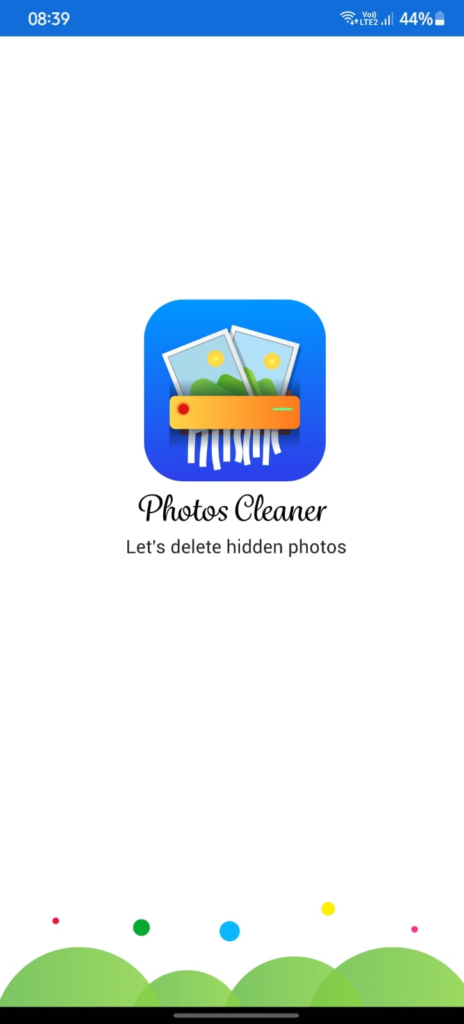 در زیر برخی از مهم ترین ویژگی ها ذکر شده است:
در زیر برخی از مهم ترین ویژگی ها ذکر شده است:
ویژگی های نرم افزار Photos Cleanup
1. استفاده از آن آسان است
هنگام تجزیه و تحلیل یک برنامه، رابط کاربری و مراحل دو مورد از مهم ترین جنبه هایی هستند که باید در نظر گرفته شوند. حتی بدون دستورالعمل یا آموزش، نرم افزار Photos Cleaner ساختار ساده ای دارد و استفاده از آن آسان است.
حتما بخوانید: آموزش حذف عکسهای تکراری ویندوز
2. مرتب کردن همه تصاویر
در ابزار تمیز کردن عکس مانند Photos Cleaner، کاربران می توانند عکس ها را بر اساس نام، اندازه و تاریخ دسته بندی کنند.
3. حافظه پنهان تصویر را حذف کنید
Photos Cleaner همچنین می تواند برای پاک کردن موقت عکس ها و سپس بازیابی آنها پس از استفاده استفاده شود. این عکس های مخفی تکراری هستند که فضای ذخیره سازی زیادی را در دستگاه اندرویدی شما اشغال می کنند
4. پیش نمایش قبل از حذف
کاربران می توانند پس از اسکن عکس ها را قبل از حذف با نرم افزار Photos Cleaner بررسی کنند. کاربران میتوانند انتخاب کنند که کدام عکسها را حذف کنند و آیا عکسهای تکراری نگهداری شوند یا خیر.
5. حافظه داخلی و خارجی اسکن می شوند
Images Cleaner هم حافظه داخلی گوشی و هم کارت SD خارجی را بررسی می کند و به کاربران این امکان را می دهد که تمام عکس های دستگاه اندرویدی خود را پاک کنند.
6. عملکرد دستگاه اندرویدی شما را افزایش می دهد
وقتی عکسهای موقت و حافظه پنهان حذف میشوند، دستگاه Android سریعتر اجرا میشود و عملکرد بهتری دارد.
آخرین سخن
Systweak's Photo Cleaner یک برنامه فوق العاده است که بازیابی عکس ها را از کارت SD در تلفن های هوشمند اندرویدی ساده می کند. اکثر تصاویر مخفی، تصاویر ناخواسته ای مانند فایل های زباله و حافظه پنهان عکس ها هستند، با این حال تعداد کمی وجود دارند که می توانند شما را کمک کنند. مزیت دیگر این است که میتوانید عکسهای ناخواسته را حذف کنید و فضای ذخیرهسازی حیاتی گوشی خود را بازیابی کنید.
مقالات مرتبط:
بازیابی و خواندن پیام های حذف و پاک شده در واتساپ
چگونه رو اپل واچ واتساپ نصب کنیم

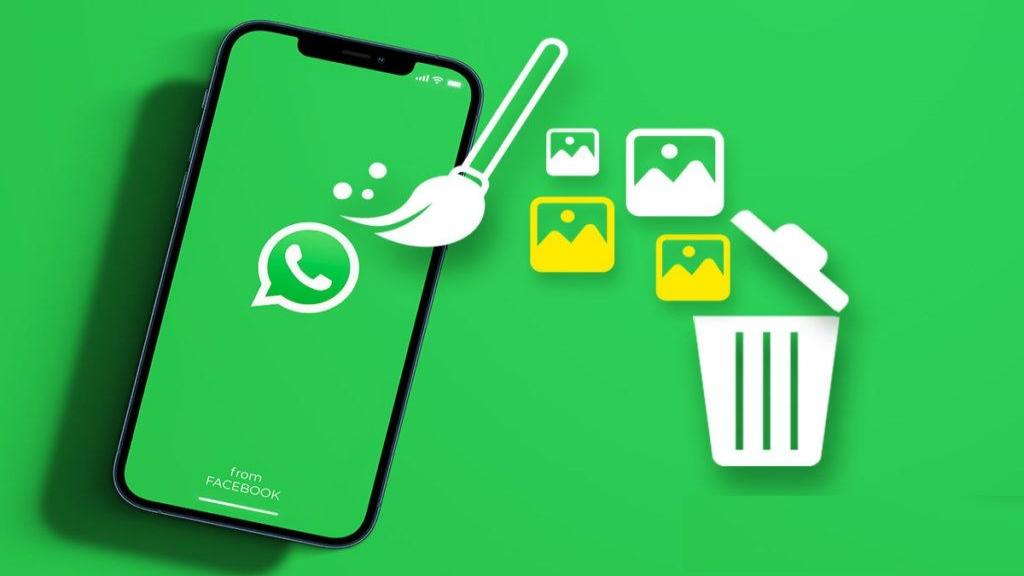
دیدگاه ها